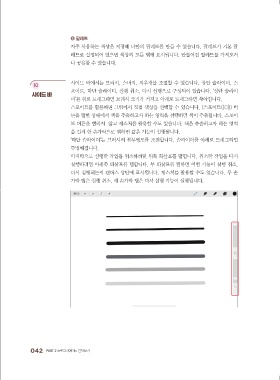Page 18 -
P. 18
❻ 팔레트
자주 사용하는 색상을 저장해 나만의 팔레트를 만들 수 있습니다. 팔레트가 기본 팔
레트로 설정되어 있으면 색상의 모든 탭에 표시됩니다. 만들어진 팔레트를 가져오거
나 공유할 수 있습니다.
사이드 바에서는 브러시, 스머지, 지우개를 조절할 수 있습니다. 상단 슬라이더, 스
10
포이트, 하단 슬라이더, 실행 취소, 다시 실행으로 구성되어 있습니다. ‘상단 슬라이
사이드 바
더’를 위로 드래그하면 브러시 크기가 커지고 아래로 드래그하면 작아집니다.
스포이트를 활용하면 그림에서 직접 색상을 선택할 수 있습니다. 〔스포이트( )〕 버
튼을 탭한 상태에서 색을 추출하고자 하는 영역을 선택하면 색이 추출됩니다. 스포이
트 버튼을 탭하지 않고 제스처를 활용할 수도 있습니다. 색을 추출하고자 하는 영역
을 길게 한 손가락으로 탭하면 같은 기능이 실행됩니다.
‘하단 슬라이더’는 브러시의 불투명도를 조절합니다. 슬라이더를 아래로 드래그하면
투명해집니다.
마지막으로 실행한 작업을 취소하려면 위쪽 화살표를 탭합니다. 취소한 작업을 다시
실행하려면 아래쪽 화살표를 탭합니다. 두 화살표를 탭하면 어떤 기능이 실행 취소,
다시 실행되는지 캔버스 상단에 표시됩니다. 제스처를 활용할 수도 있습니다. 두 손
가락 탭은 실행 취소, 세 손가락 탭은 다시 실행 기능이 실행됩니다.
042 PART 2 프로크리에이트 알아보기
2021-09-10 오후 3:48:17
아이패드 4.indb 42 2021-09-10 오후 3:48:17
아이패드 4.indb 42